1.确认硬件连接
主机搭建完毕之后,应先核查各硬件设备与主机的对接情况。重点查看主机电源线、显示器连接线以及鼠标、键盘等外部设备是否与主机接口妥善连接。同时也要确保显示器电源线和数据连线稳固牢靠,以避免硬件冲突现象发生。
首先启动主控设备,启动成功后检查其是否有响应的指示灯亮起,这是验证机体硬件连接状况的关键环节。若指示灯显示无误,即可肯定硬件状态无误,随后实施进一步操作。

2.检查显示器信号
在确认硬件连结无异常之后,接着检验显示器是否接收到主机传来的信号。确保显示屏已开机并正确选择输入源。随后,核实显示屏与主机显卡插槽之间的数据线是否牢固连接。

在确认连接无误情况下,开启电源按键后应见显示器亮起,显示由主机提供的画面。若屏幕无响应或提示无信号输入,首先需确保数据线稳固连接,然后尝试重启主机。
3.启动系统
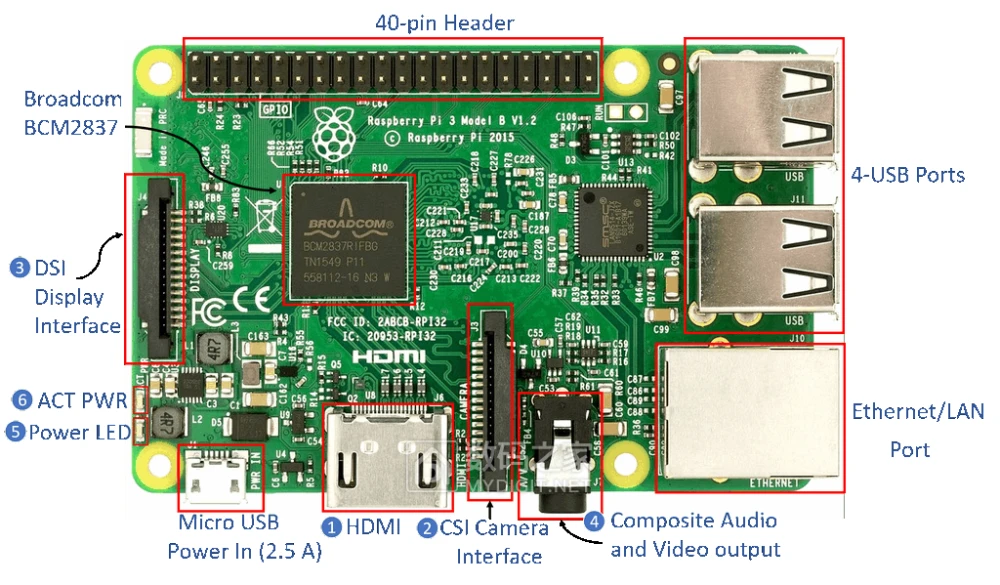
确认硬件链接及显示器信号无误后,即可进行系统重启操作。轻触主机前部电源按键,稍作等候,应能观察到主机迅速启动并步入系统引导阶段。此刻,可能能听到风扇旋转声以及硬盘启动的微弱噪音。
若一切无误,则系统启动界面将在显示器上显现,同时给出指引供使用者进行各项操作。按照这份指引,我们可实现系统设定、系统部署以及网络配置等过程,最终成功引导至桌面环境。

4. BIOS设置
正规操作提示:在开机时,可能会遇到需要更具实际情况在内置程序“基本输入输出系统”(Basic Input Output System)中的选择供需调整某些设置的要求。普通的做法是,通过在启动过程中按下特定的快捷键(如"Del"或"F2")来立即进入 BIOS 设置界面。

在 BIOS 配置界面之中,您可对硬件参数、启动次序以及性能模式等进行详细的调控操作。然而,我们强烈不建议您轻易地改变这些设定值,尤其是当您对具体所涉方面缺乏清晰了解时。
5.操作系统安装

若新配机无预装操作系统,需自行安装。首要任务是备妥操作系统安装盘/U盘,随后将其正确接入相应光驱或USB接口。
重新启动电脑后,于开机过程中使用特定按键来选取从光盘或USB存储器启动方式。然后,在引导菜单内选择合适的安装选项来开始操作系统的安装流程。按照各项提示依次完成分区、格式化以及安装多个环节,以至顺利完成整体安装过程。
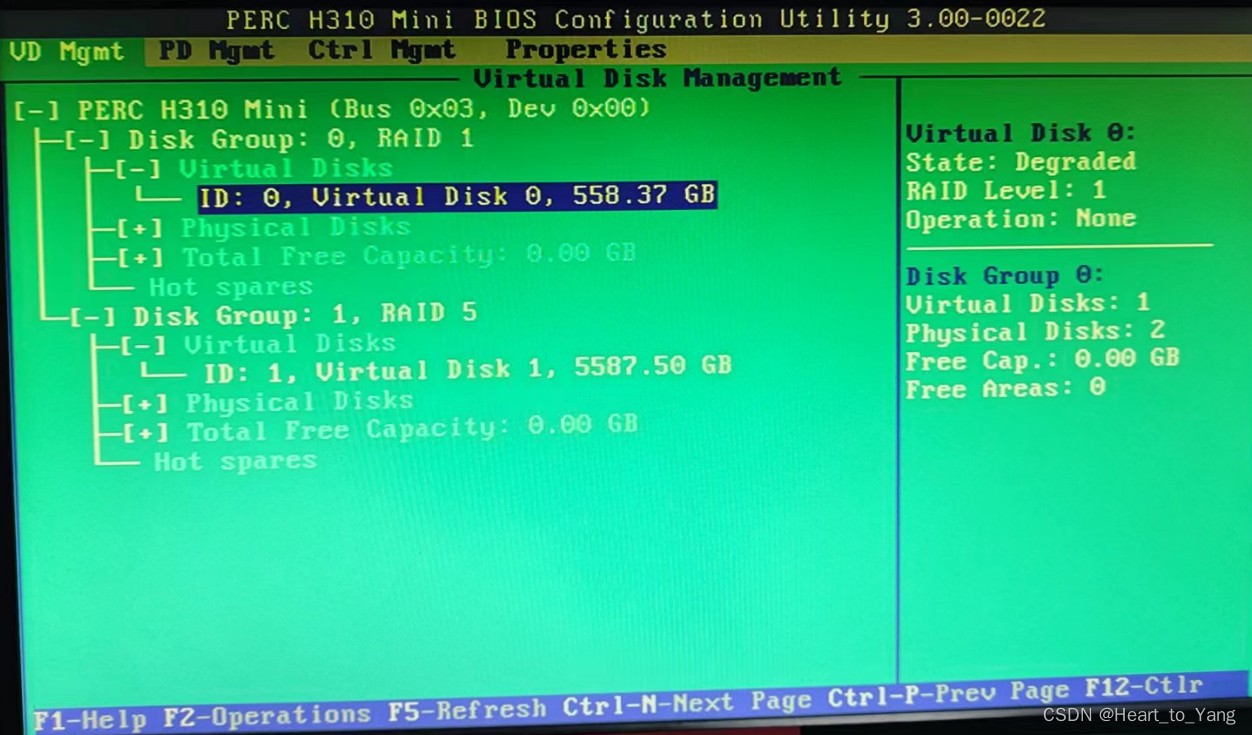
6.驱动程序安装
完成操作系统安装之后,为确保硬件设备如主板、显卡和声卡的正常运转,应进行相关驱动程序的安装。这些驱动程序一般会随主板或显卡的附件光盘提供,用户可以在操作系统安装完毕后,将光盘接入计算机,按照提示进行驱动程序的安装。

双击驱动程序安装文件以启动安装流程,按照屏幕提示逐步完成安装操作。安装完成后,有必要重新启动计算机以保证驱动程序高效运转。
7.更新系统和软件
完整安装所有驱动程序后,应适时升级操作系统及相关软件以保持系统最新状态。您可通过联网开启更新功能,以在操作系统内执行更新操作来获取最新的补丁与功能更新。









